Как экспортировать изображения для печати в Photoshop
Photoshop предоставляет пользователям множество возможностей для экспорта файлов изображений, а не только возможность сохранения изображений на компьютер. Вы можете использовать изображения для печати в качестве рекламы, публикации в социальных сетях или печати в виде полных файлов. Или, если вы хотите экспортировать файлы изображений для отправки по электронной почте, вы также можете конвертировать фотографии в формат PDF или изображения JPG более низкого качества, чтобы легко отправлять их по электронной почте. В следующей статье рассказывается, как экспортировать файлы изображений в Photoshop.
1. Экспортируйте файл изображения Photoshop для печати.
Чтобы довести изображение до печати, мы выставляем изображение на высший уровень качества. Используемая цветовая модель будет соответствовать стандарту CMYK.
На изображении Photoshop, которое вы хотите экспортировать, нажмите «Редактировать» и выберите «Преобразовать в профиль».

Затем пользователь выбирает «Профиль» как «Рабочий CMYK», как показано, и затем щелкает «ОК», чтобы продолжить.

Пользователи продолжают сохранять изображение, нажимают «Сохранить как» и затем выбирают формат файла для сохранения в формате JPEG.

Теперь отобразите пользовательский интерфейс изображения, раздел Качество – Максимум или на уровнях 10–12.
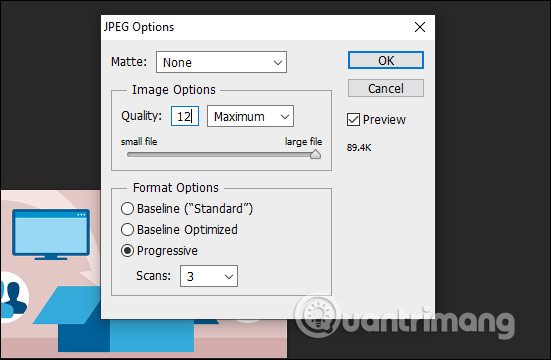
2. Экспорт изображений в Facebook или на веб-сайт.
Изображения, загруженные на веб-сайт, должны обеспечивать хорошее качество, но не слишком большого размера.
Метод 1. Сохраните изображение вручную.
Нажимаем «Сохранить как», чтобы сохранить изображение в формате JPEG, чтобы сохранить файл изображения с небольшой емкостью. В разделе «Параметры JPEG» выберите «Качество» на уровне 6–8, чтобы изображение получилось не размытым, но не слишком большим.

Метод 2. Автоматическая установка изображений для веб-сайтов
Щелкните Файл, а затем щелкните Сохранить для Интернета.
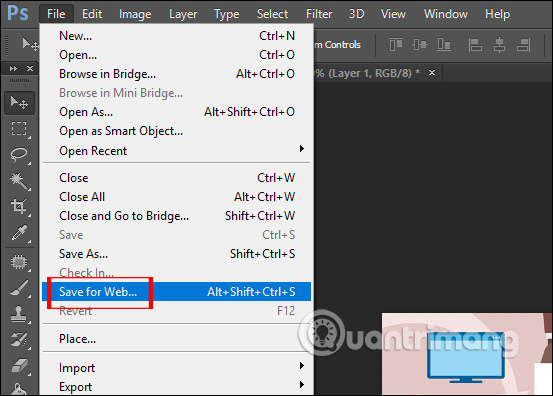
Затем перейдите на вкладку «Оптимизировано». В разделе Preset выберите J PEG Low, Medium или PNG, чтобы экспортировать изображения с хорошим качеством, но не слишком большого размера. Щелкните Сохранить, чтобы сохранить.

3. Экспорт фотографий по электронной почте.
При отправке по электронной почте изображения должны быть меньше, чем изображения формата A4, при использовании файлов изображений низкого качества.
Метод 1. Экспорт изображений JPG низкого качества
Нажмите «Сохранить A», чтобы сохранить изображение в формате JPEG, затем в разделе «Качество» выберите «Низкое качество» и выберите значение 1–3.

Метод 2: экспорт изображений в формате PDF
Нажимаем «Сохранить как» и выбираем формат сохранения как Photoshop PDF (* .PDF, * .PDP).

В новом интерфейсе сжатия мы смотрим сбоку от раздела «Качество изображения», выбираем «Низкое» и затем нажимаем «Сохранить PDF-файл».
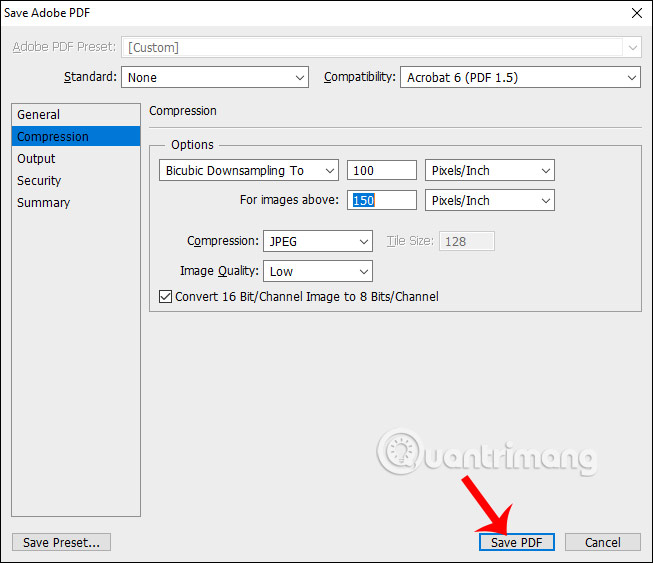
Узнать больше:
- Инструкция по созданию анимации, гифок в Adobe Photoshop
- Как повысить резкость изображений в фотошопе двумя способами
- Как обрезать круглое изображение в фотошопе
- Инструкция по уменьшению размера изображения в фотошопе оптом
Желаю успешной реализации!